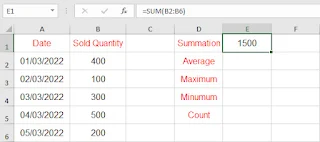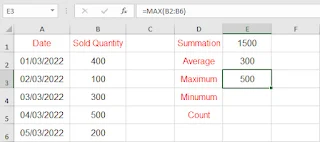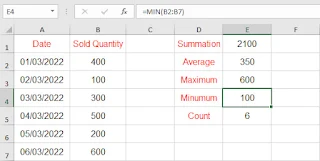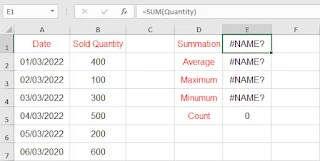استخدام الاسم NAME في المعادلات في برنامج Excel
هنتعرف علي استخدام الاسم NAME في المعادلات في برنامج Excel...
الاسم NAME هو عبارة عن اسم يشير إلى نطاق , بحيث عندما نقوم بكتابة هذا الاسم داخل معادلة سيقوم برنامج Excel بإستبدال هذا الاسم بالنطاق الذي يشير إليه . استخدام الاسم داخل المعادلات له فوائد كثيرة كما سنري في هذا الدرس .
استخدام النطاق مباشرة داخل المعادلات
لنفترض أن لدينا الجدول التالي الذي يحتوي على الكمية المباعة من منتج معين خلال بعض الأيام ونريد تطبيق بعض العمليات الحسابية على الكمية المباعة Sold Quantity وهو النطاق B2:B6
سنستخدم دالة SUM لحساب مجموع الكمية المباعة . يمكنك التعرف على دالة SUM بالتفصيل من خلال هذا الدرس : دالة SUM
سنستخدم دالة AVERAGE لحساب متوسط الكمية المباعة . يمكنك التعرف على دالة AVERAGE بالتفصيل من خلال هذا الدرس : دالة AVERAGE
سنستخدم دالة MAX لحساب أكبر كمية مباعة . يمكنك التعرف على دالة MAX بالتفصيل من خلال هذا الدرس : دالة MAX
سنستخدم دالة MIN لحساب أصغر كمية مباعة . يمكنك التعرف على دالة MIN بالتفصيل من خلال هذا الدرس : دالة MIN
سنستخدم دالة COUNT لحساب عدد الخلايا التي تحتوي على الكمية المباعة . يمكنك التعرف على دالة COUNT بالتفصيل من خلال هذا الدرس : دالة COUNT
حتى الأن تبدو الأمور على ما يرام . لكن ستظهر المشكلة لو قمنا بإضافة يوم جديد في الصف رقم 7 لن تقوم المعادلات الخمسة السابقة بتغيير النطاق B2:B6 إلى النطاق B2:B7 أوتوماتيكيا .
لحل هذه المشكلة ستحتاج إلى تعديل النطاق في الخمسة معادلات السابقة يدويا من B2:B6 إلى B2:B7 كالتالي :
دالة SUM
دالة AVERAGE
دالة MAX
دالة MIN
دالة COUNT
انشاء اسم NAME جديد
سنقوم بعمل نفس السيناريو السابق لكن بعمل اسم يدعى Quantity يشير إلى النطاق B2:B6 . لعمل اسم جديد قم بتحديد النطاق B2:B6 ثم اذهب إلى التبويب Formulas واضغط على Name Manager
سيتم فتح مربع حوار Name Manager , اضغط على زر New
سيتم مربع حوار New Name قم بعمل التالي :
- في مربع النص Name قم بكتابة الاسم الذي تريده وليكن مثلا Quantity
- في القائمة المنسدلة Scope اختر نطاق استخدام الاسم Quantity حيث هناك اختيارين ( ملف العمل Workbook - الصفحة الحالية Sheet1 )
- في مربع النص Comment قم بكتابة تعليق اذا كنت تريد ذلك .
- في مربع النص Refers to قم بكتابة النطاق الذي سيشير إليه الاسم Quantity وهو النطاق B2:B6
- اضغط على زر OK
ستعود مرة أخرى إلى مربع الحوار Name Manager حيث سيتم اضافة الاسم Quantity إلى قائمة الأسماء الموجودة مسبقا ان وجدت . اضغط على زر Close لإغلاق مربع الحوار
الأن سنقوم بكتابة المعادلات الخمس لكن بكتابة الاسم Quantity الذي يشير إلى النطاق B2:B6 , حيث أنه اذا وجد برنامج Excel الاسم Quantity مكتوب داخل أي معادلة سيتم استبداله أتوماتيكيا بالنطاق B2:B6
دالة SUM
دالة AVERAGE
دالة MAX
دالة MIN
دالة COUNT
الأن اذا قمنا بإضافة يوم جديد في الصف رقم 7 لن نحتاج إلى تعديل المعادلات الخمسة , لكن كل ما سنحتاجه هو تعديل النطاق الذي يشير إليه الاسم Quantity من B2:B6 إلى B2:B7
تعديل الاسم Name
اذهب إلى التبويب Formula ثم اضغط على Name Manager
سيظهر مربع حوار Name Manager حدد الاسم Quantity ثم اضغط على زر Edit
سيظهر مربع حوار Edit Name , في مربع النص Refers to قم بتعديل النطاق ليصبح B2:B7 ثم اضغط على زر OK
سترجع مرة أخرى إلى مربع الحوار Name Manager اضغط على زر Close لإغلاق مربع الحوار .
الأن سيقوم برنامج Excel بتحديث الخمسة معادلات أوتوماتيكيا بعد تعديل النطاق الذي يشير إليه الاسم Quantity
حذف الاسم Name
اذهب إلى التبويب Formula ثم اضغط على Name Manager
سيظهر مربع حوار Name Manager حدد الاسم Quantity ثم اضغط على زر Delete
ستظهر رسالة تأكيد اضغط على زر OK
اضغط على زر Close لإغلاق مربع الحوار .
لاحظ أن المعادلات التي تستخدم الاسم Quantity الذي قمنا بحذفه سترجع الخطأ ?NAME# أي أن هذا الاسم غير موجود .
تعرفنا علي استخدام الاسم NAME في المعادلات في برنامج Excel...
لبناء تقارير لا يمكن استخدام أدوات غير المعادلات
جدول أسماء
Pivot table لايمكن له التعامل مع قواعد البيانات
ما المقصود بالصيغة؟
الصيغ الحسابية في Excel
قواعد كتابة الصيغ الحسابية
هل الأسماء أداة تسهل التعامل مع المعادلات
عدد الأعمدة في برنامج Excel